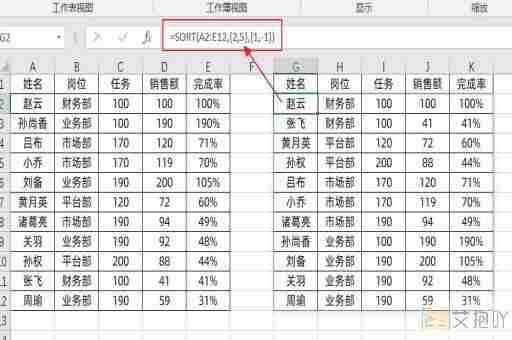怎么在excel输入身份证号码不被格式化
标题:在excel中输入身份证号码的详细指南
一、引言
在日常生活中,我们常常需要使用excel进行数据管理。在处理包含身份证号码的数据时,可能会遇到一些问题,因为excel默认会将长数字转换为科学计数法,这会对我们的工作带来困扰。本文旨在介绍如何在excel中正确输入和格式化身份证号码。
二、问题描述
当我们尝试在excel单元格中输入一个18位的身份证号码时,excel可能会自动将其转换为科学记数法,如“4.59e+17”,而不是显示完整的数字串。这是因为excel默认的数值格式不能容纳超过15位的数字。
三、解决方案
以下是几种在excel中输入和显示身份证号码的方法:
1. 前导零:在输入身份证号码前添加一个英文单引号(')。'123456789012345678。这种方法可以让excel将输入视为文本而非数字,从而避免被格式化。
2. 设置单元格格式:选中要输入身份证号码的单元格,然后点击右键选择“设置单元格格式”选项。在弹出的对话框中,选择“文本”类别,然后点击“确定”。这样,该单元格就会被设定为文本格式,可以直接输入身份证号码而不会被格式化。
3. 先输入内容再调整格式:如果你已经输入了身份证号码并被格式化,可以先复制这些单元格的内容,然后清空单元格并设置其格式为文本,最后粘贴回去。
四、注意事项
1. 在使用上述方法时,确保你没有误将身份证号码中的字母或特殊字符输错,否则可能会影响后续的数据验证和分析。
2. 如果你需要对身份证号码进行排序或计算,那么将它们作为文本来处理可能会带来一些问题。在这种情况下,你可以考虑使用专门的数据验证工具或者编程语言(如python或r)来进行处理。
五、结论
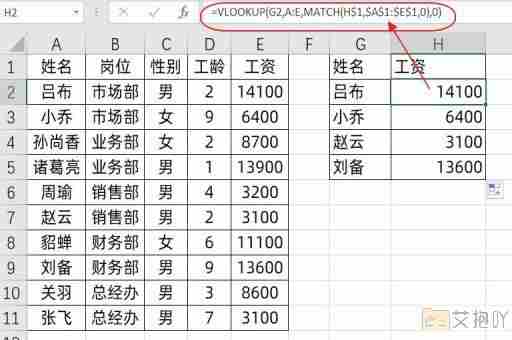
在excel中输入和显示身份证号码可能看似简单,但如果不了解正确的操作方法,可能会浪费大量时间。通过使用前导零、设置单元格格式或先输入内容再调整格式等方法,我们可以轻松地在excel中处理身份证号码,从而提高工作效率。
以上就是在excel中输入身份证号码的详细指南,希望对你有所帮助。


 上一篇
上一篇